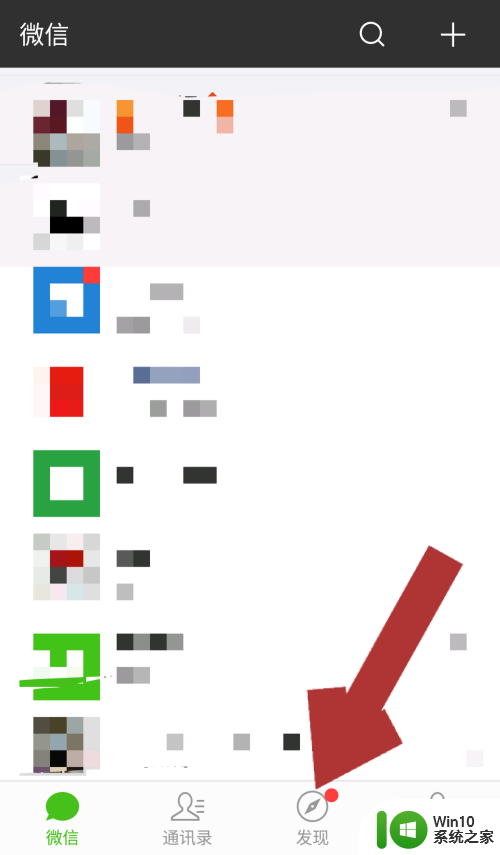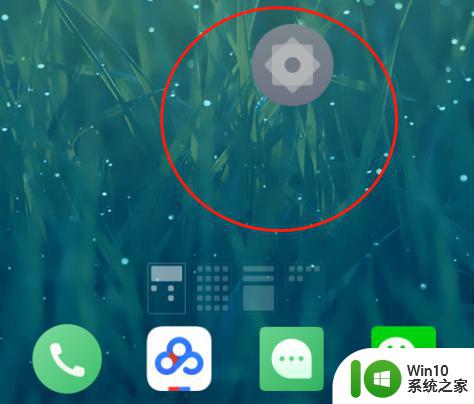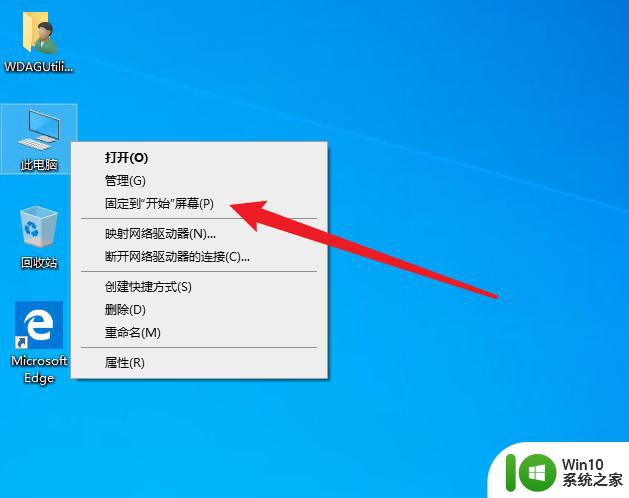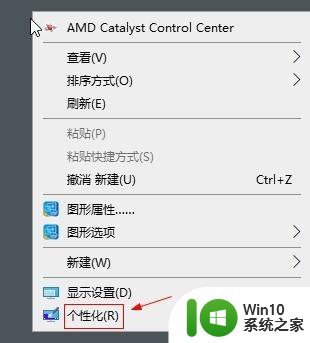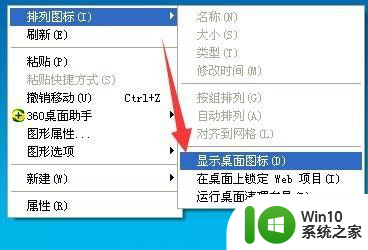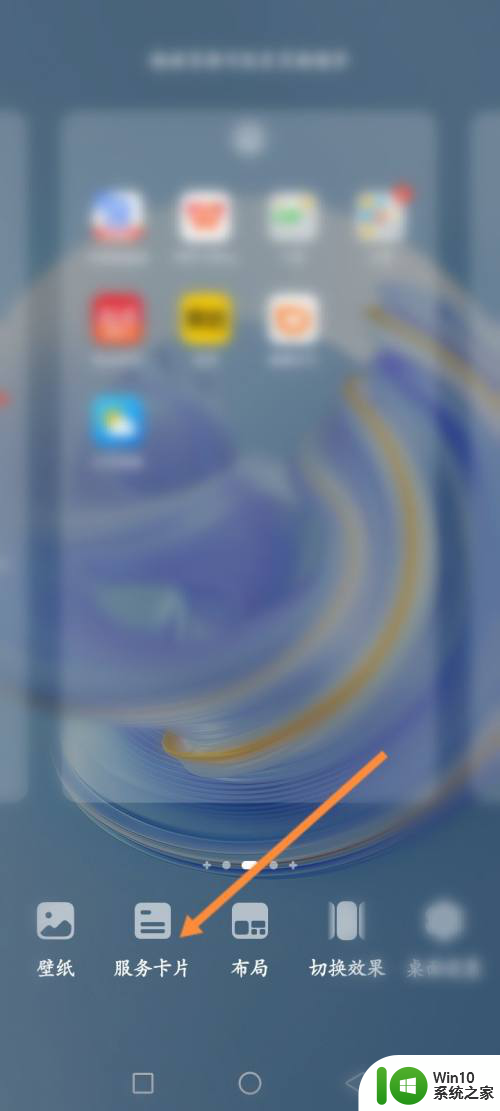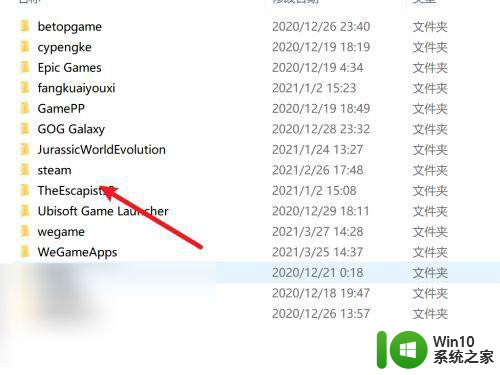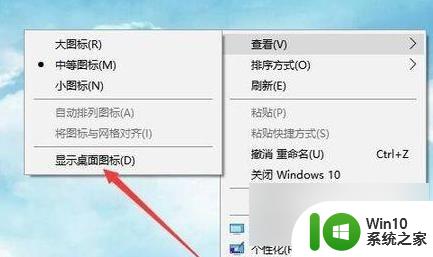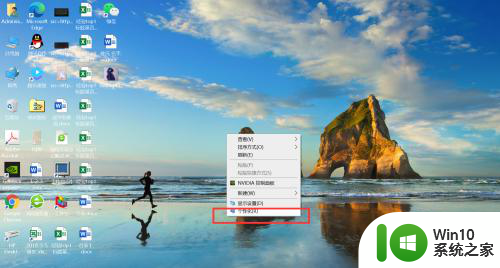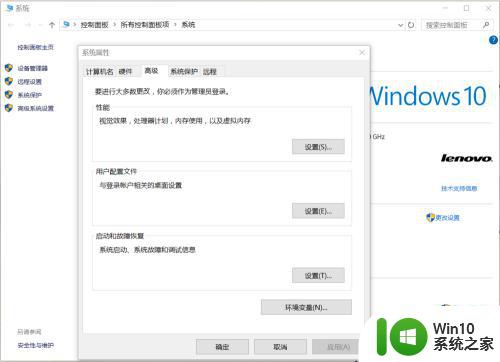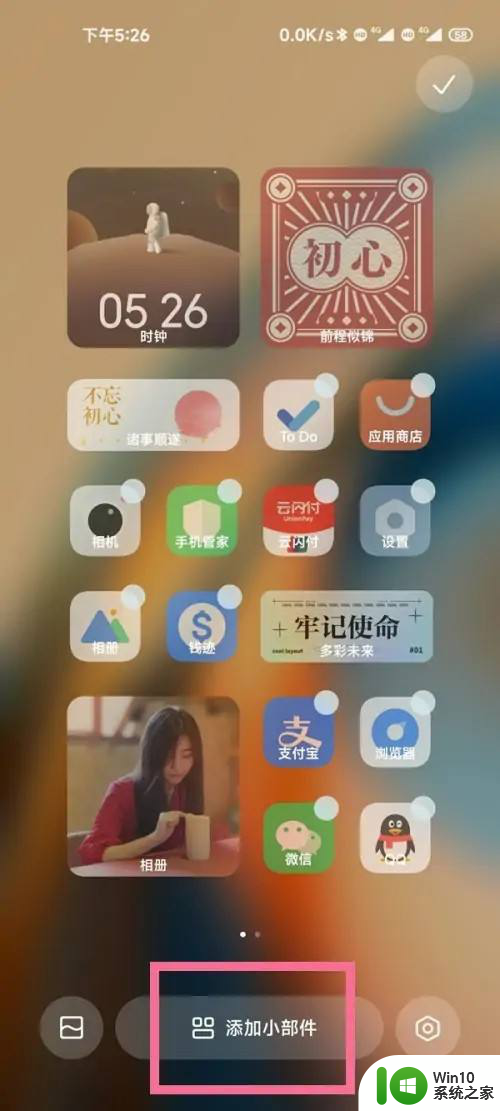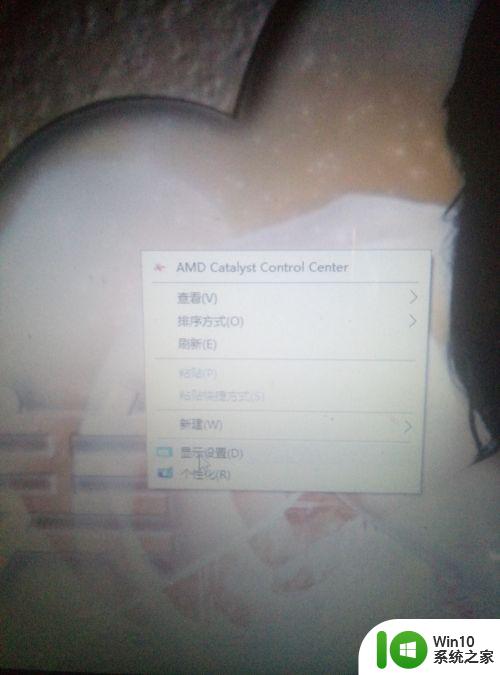桌面助手不小心把桌面图标整理没了手机 怎样恢复桌面助手的默认桌面布局
更新时间:2024-02-23 14:15:54作者:jiang
随着手机成为我们日常生活中不可或缺的工具,桌面助手的功能也变得越来越重要,有时候不小心操作或者误操作可能会导致桌面图标被整理删除。当我们打开手机的桌面助手时,却发现原本熟悉的图标布局不见了,这无疑让我们感到困惑和不知所措。如何恢复桌面助手的默认桌面布局呢?在本文中我们将探讨一些简单且有效的方法来帮助您重新获得熟悉的桌面图标布局。
具体步骤:
1.打开收纳盒
打开360桌面助手,点击整理桌面,进入收纳盒界面。
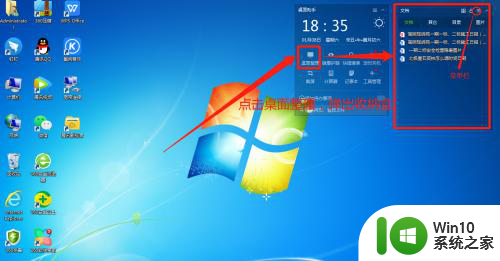
2.解散文件
点击收纳盒右上角菜单,选择解散收纳盒。
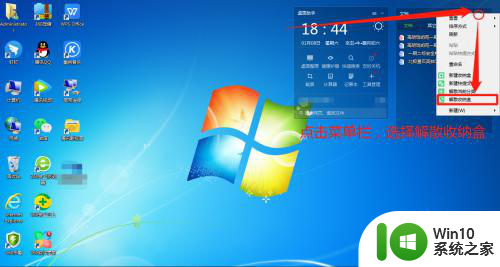
3.桌面恢复
点击解散收纳盒后,收纳盒里面的文件恢复到桌面。桌面恢复完成。
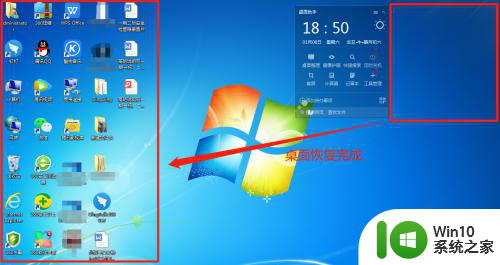
以上就是桌面助手不小心整理桌面图标时不慎删除的全部内容,如果你也遇到了同样的问题,可以参考本文中介绍的步骤来修复,希望这对大家有所帮助。